Инструкция по эксплуатации PRAKTICA luxmedia 16-Z21S
Страница 49
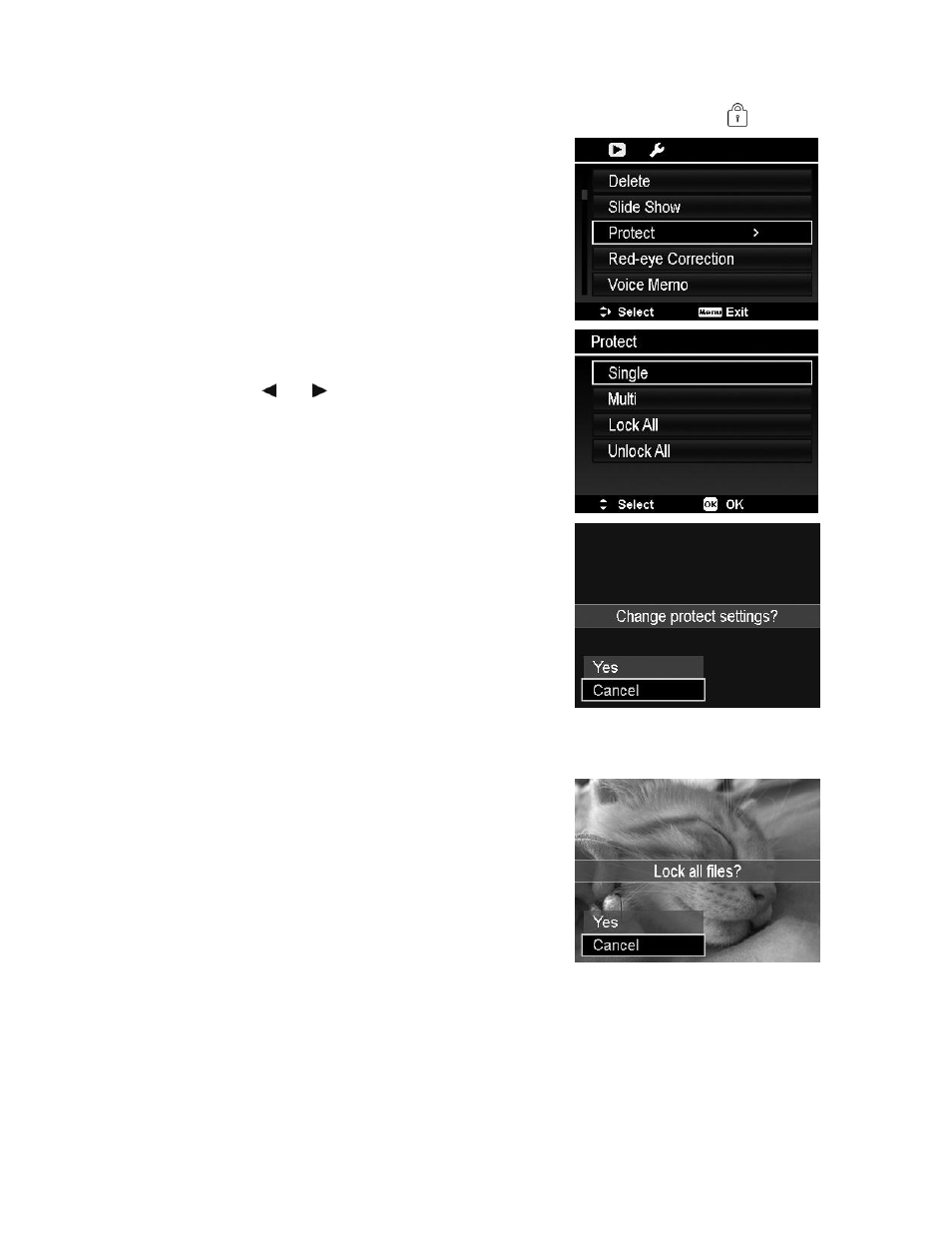
49
Защита
Можно присвоить пользовательским данным статус "только чтение" для защиты от нечаянного удаления.
При просмотре в режиме воспроизведения, защищенный файл помечен иконкой замка
.
Для защиты файлов:
1. В меню ВОСПР. выберите опцию "Защитить".
2. На LCD появится подменю защиты.
Здесь доступны опции:
• Один. Выбор 1 файла для защиты/отмены защиты.
• Мульти. Выбор нескольких файлов из миниатюр для
защиты или отмены защиты.
• Защитить все. Защита всех файлов.
• Отменить все. Отмена защиты для всех файлов.
Для защиты или отмены защиты одного файла:
1. В подменю защиты выберите "Один", на LCD появится
изображение в режиме пофайловой навигации.
2. Нажимайте или для перемещения по экрану.
3. При появлении нужного файла на мониторе LCD, нажмите
OK для выбора защиты / отмены защиты.
4. Для прекращения функции защиты/отмены защиты и
выхода в меню ВОСПР., выберите "Выход".
Для защиты или отмены защиты нескольких файлов:
1. В подменю защиты выберите МУЛЬТИ, на LCD появятся
изображения в виде миниатюр.
2. Для перехода по файлам воспользуйтесь кнопками
навигации.
3. При появлении нужного файла, нажмите кнопку OK для
пометки данного файла к защите или к отмене защиты.
4. Повторяйте шаг 3 до пометки всех файлов к защите или к
отмене защиты.
5. Нажмите МЕНЮ. На экране появится меню с запросом
подтверждения.
6. Выберите "Да".
7. Нажмите кнопку OK для защиты или отмены защиты
помеченных файлов, и чтобы вернуться в ВОСПР.
Для одновременной защиты всех файлов:
1. В подменю защиты выберите опцию "Защитить все". На
экране появится меню с запросом подтверждения.
2. Выберите "Да".
3. Для защиты всех файлов, нажмите кнопку ОК.